Ubuntu20.04安装教程
U盘准备
-
准备一个8G以上的空U盘,后续安装时会格式化U盘内容
-
下载ubuntu20.04 LTS镜像:清华源下载ubuntu-20.04.3-desktop-amd64.iso

-
下载Rufus–1008.05kb 启动工具:下载地址:链接: 下载链接 密码: om26
此处使用Ubuntu20.04安装详细图文教程(双系统)中给的链接

-
windows设置:
分出一个分区给ubuntu系统。在桌面上,计算机(或我的电脑)(右键)→管理→磁盘管理。找到一个较大的硬盘进行分区
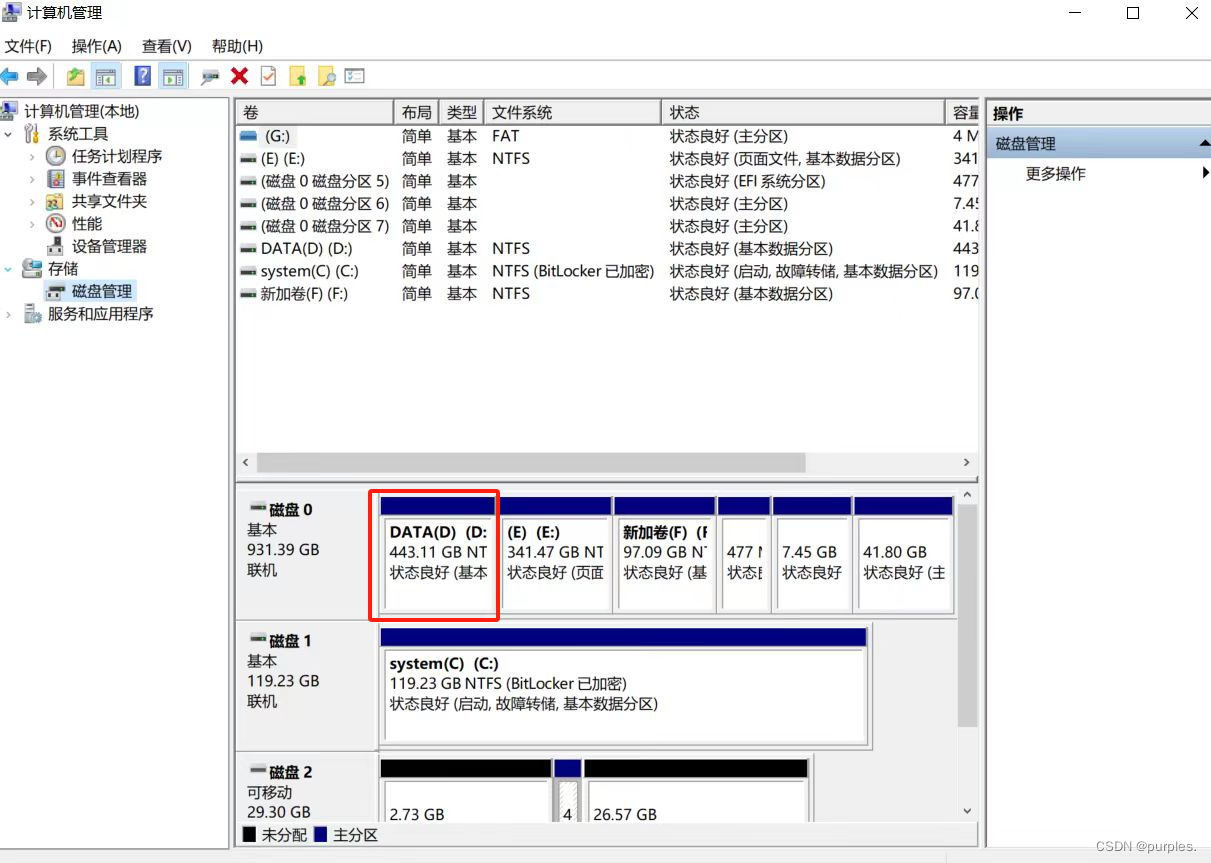
在这个找到的磁盘处(右键)→压缩卷→在压缩后的总计大小处输入想要分给ubuntu的空间大小→压缩
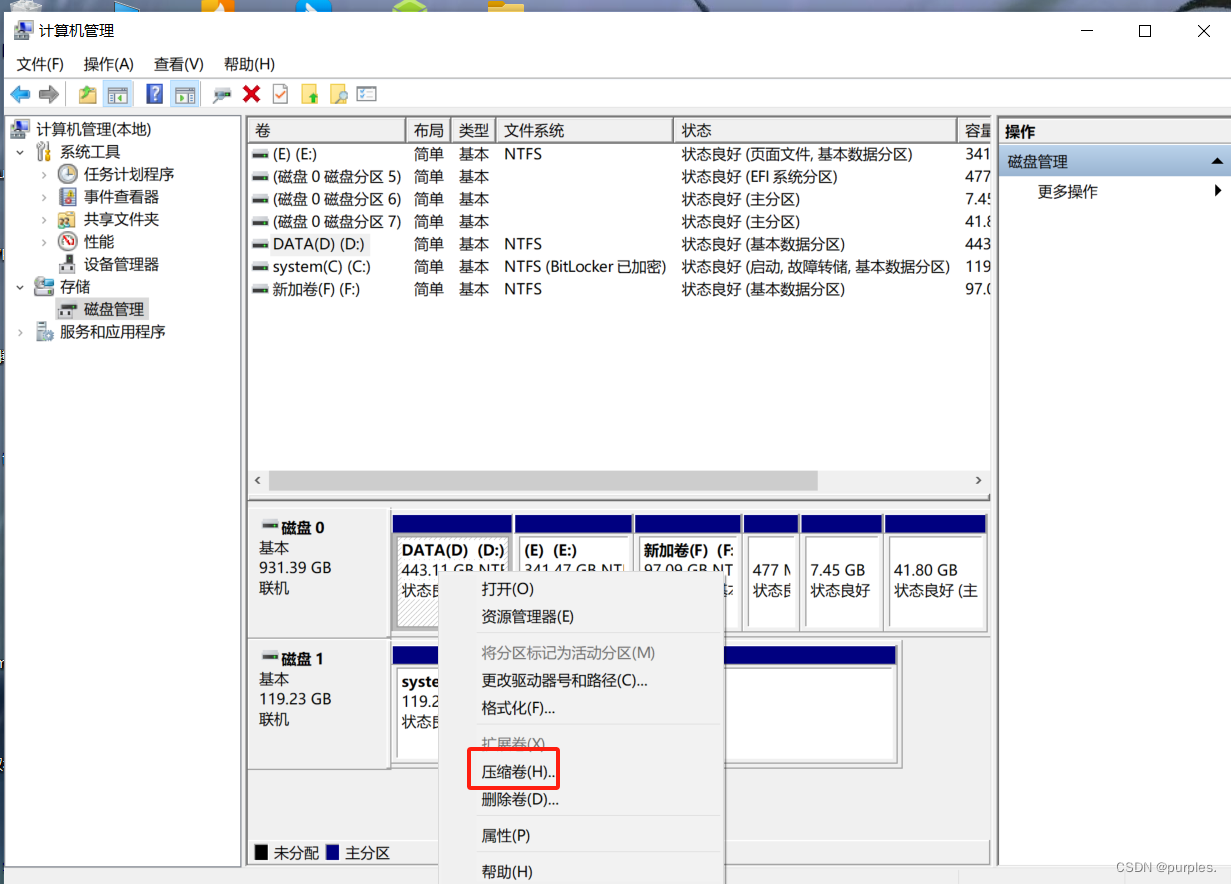
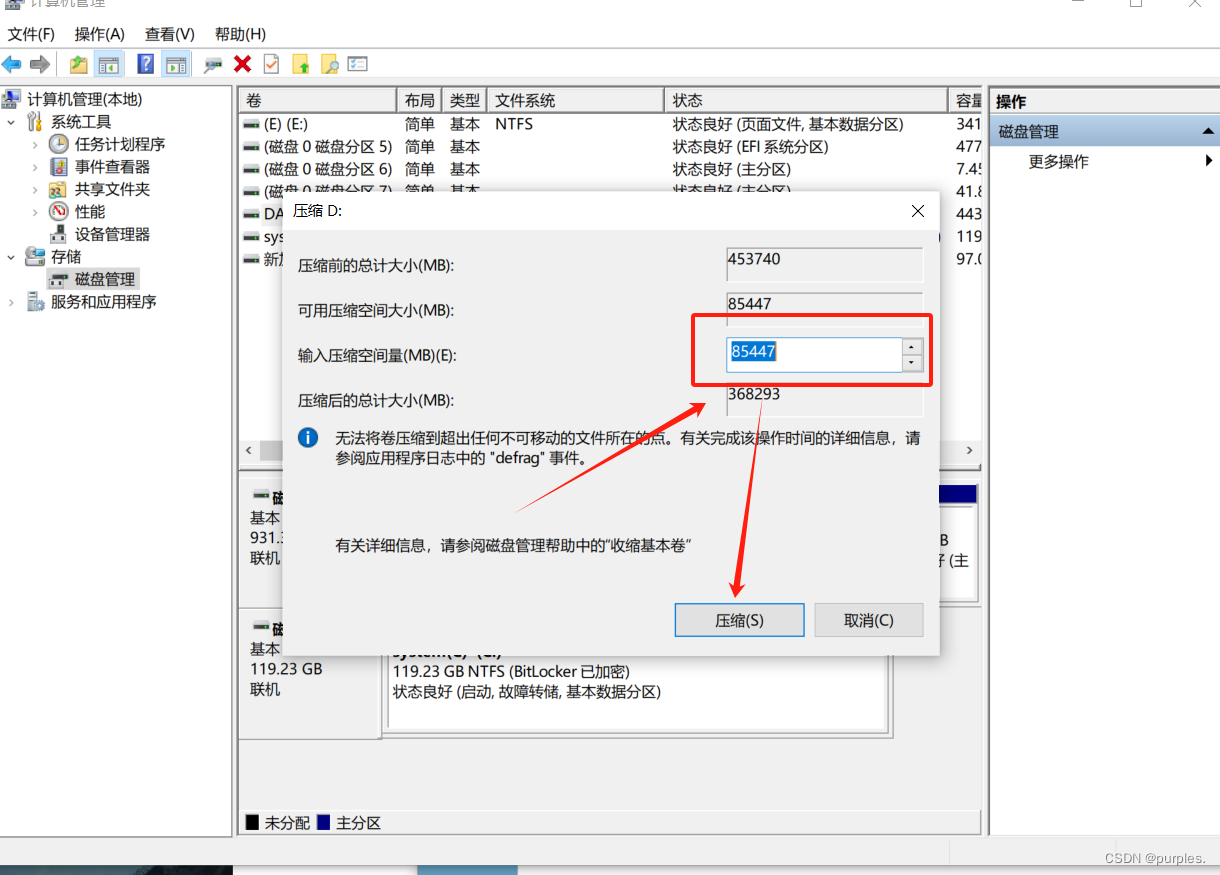
-
启动盘制作
打开Rufus制作工具
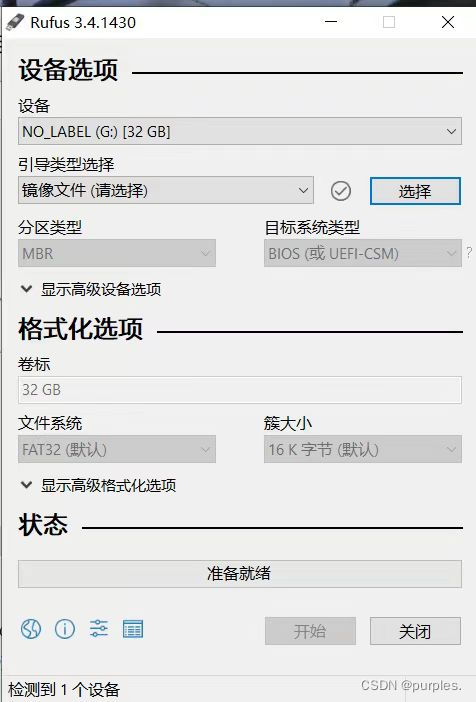
【设备】选择U盘名称
【引导类型选择】选择ubuntu20.04镜像
【分区类型】【文件系统】与将要安装Ubuntu的电脑的一致。查看方式为:
【分区类型】查看:计算机(或我的电脑)(右键)→管理→磁盘管理→右下角磁盘0或者磁盘1处(不要选择U盘的磁盘)(右键)→属性→卷,查看磁盘分区形式
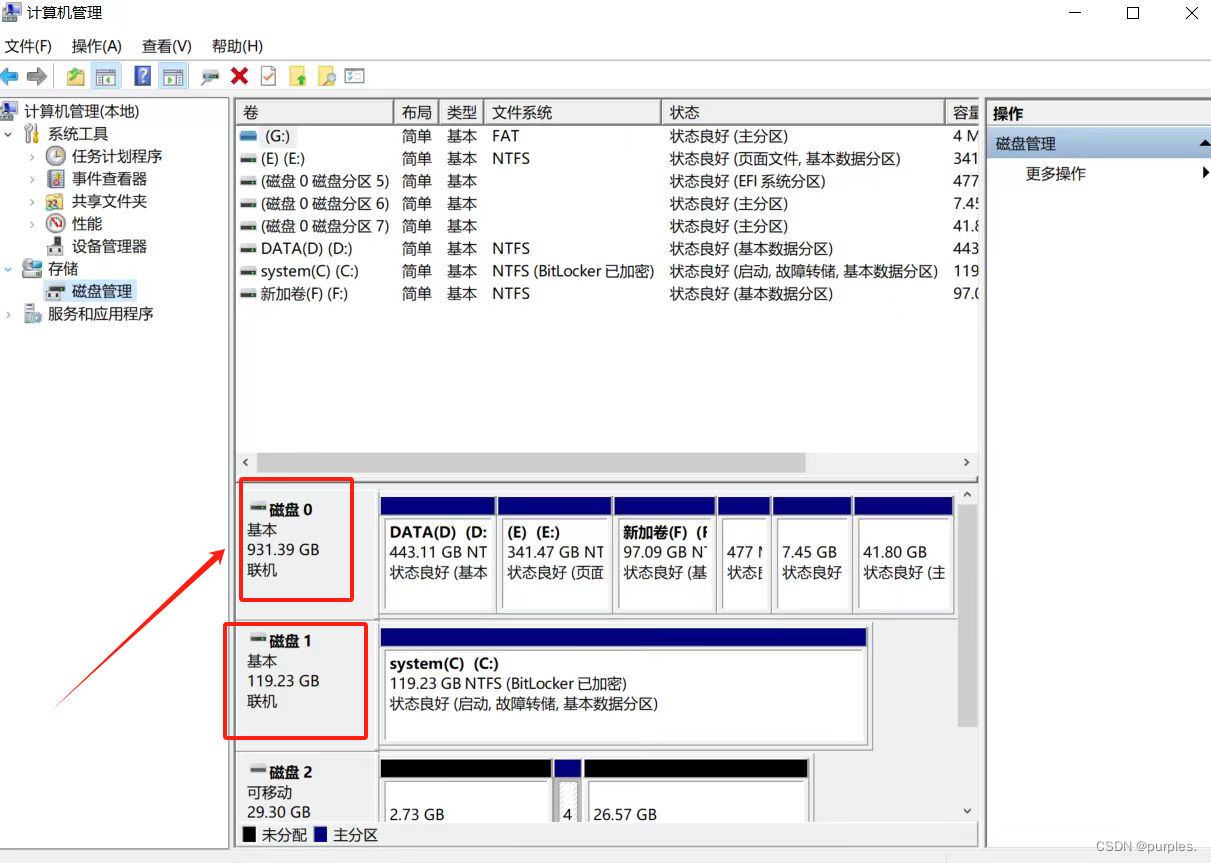

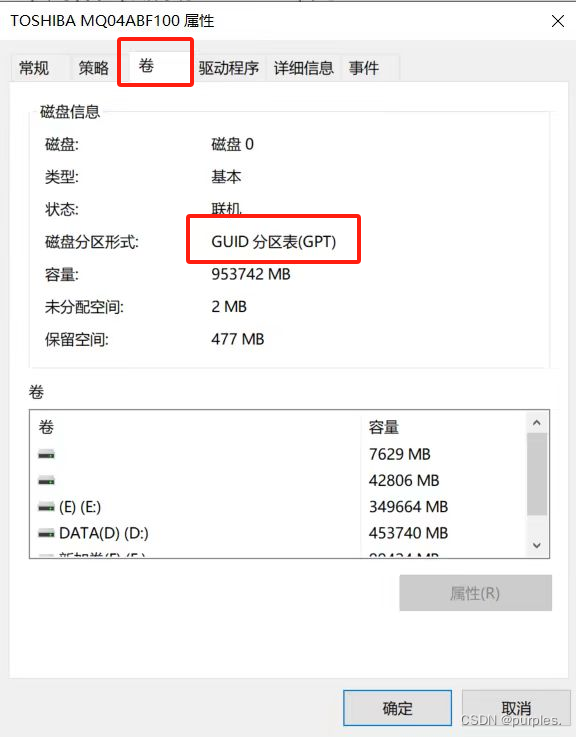
【文件系统】查看:计算机(或我的电脑)(右键)→管理→磁盘管理,右上角磁盘的文件系统
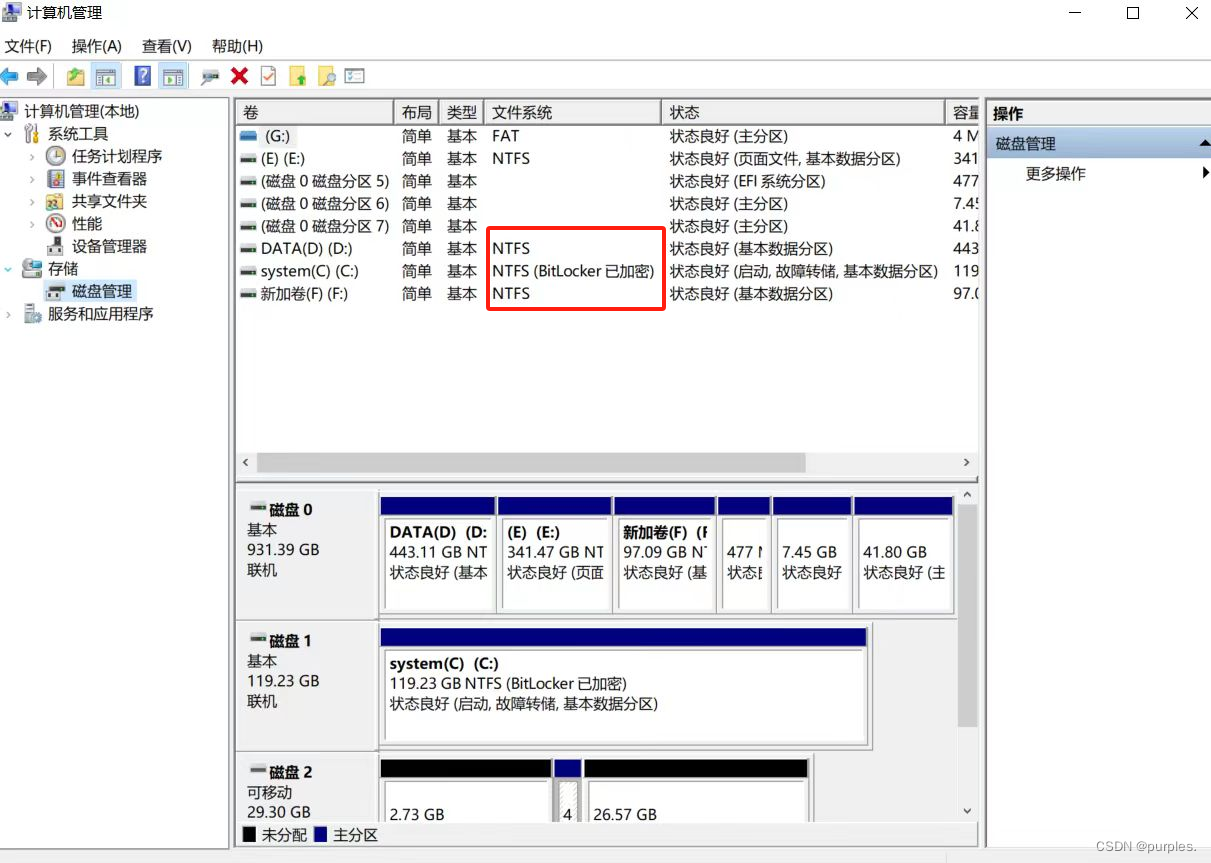
设置完成后,点击开始
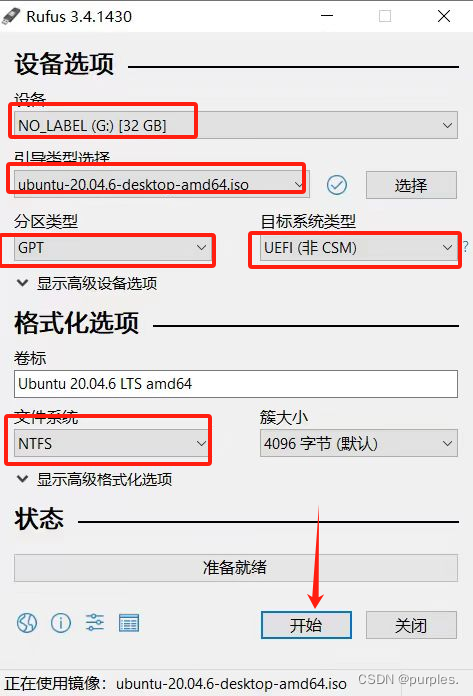
选择以ISO镜像模式写入
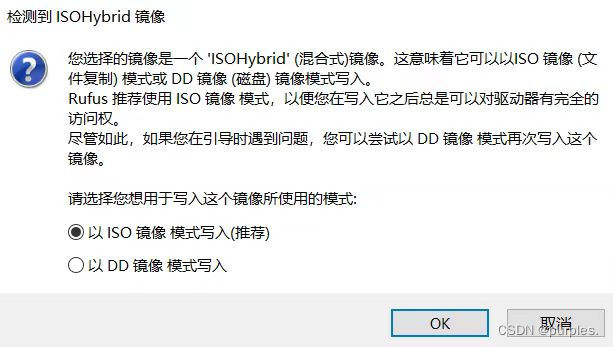
点击确定

开始准备

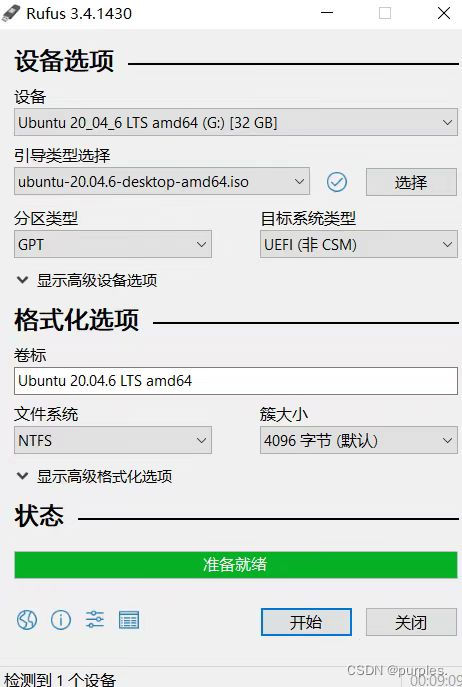
至此,U盘准备完成。
Ubuntu安装
- 进入bios,不同电脑进入方式不一样,可以在网上搜一下。此处用的电脑为开机时一直按
Del或F2 - 进入BIOS以后找到U盘,一般为
USB...或UEFI...,与之同列为Windows,双击U盘,进入后会出现类似一下界面:
【图片】
点击*Ubuntu,出现下图

下滑选择“中文(简体)”→安装Ubuntu

两边均为Chinese→继续

有的有联网,可以联网,也可以不联。上图界面可以根据需求选择正常安装或最小安装,其他选项也可根据需求选择是否需要。此处选择最小安装,速度会快一点。

选择其他选项→继续

在此处找到刚才分出来的大小的空间的空闲分区,点击该分区,再点击下方的+为Ubuntu划分磁盘。划分大小如下:
/根目录,整个系统的大区域(一般15G以上,此处由于使用需要空间较大,设置为550G左右)
/boot启动目录,开机启动所需目录(200M-2G)
swap交换空间,一般和内存一样大(此处用到的电脑为32G)
/home家目录,存放用户数据的目录(推荐/和/home五五开)
分区方法如下:
/根目录: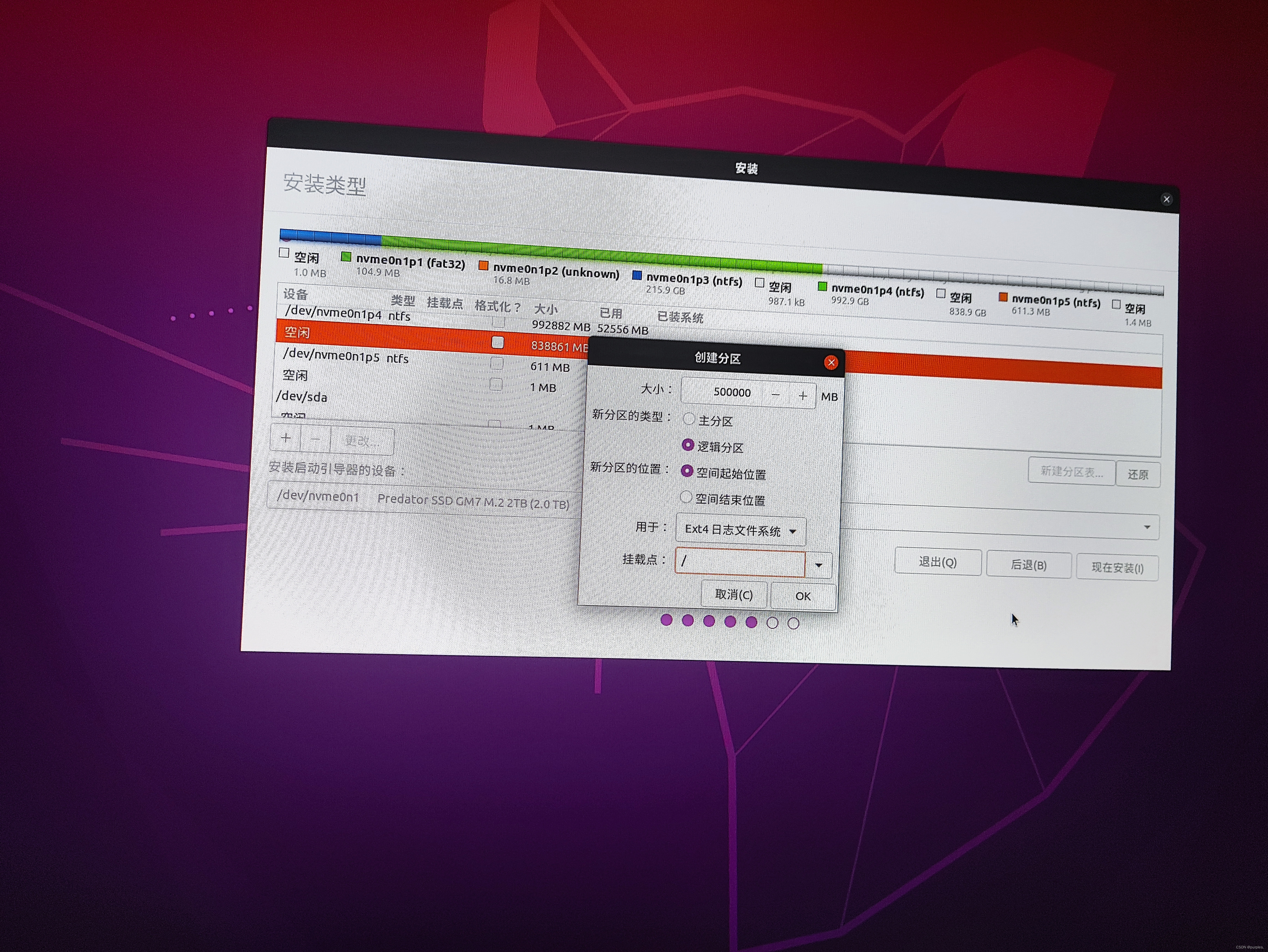
/boot启动目录
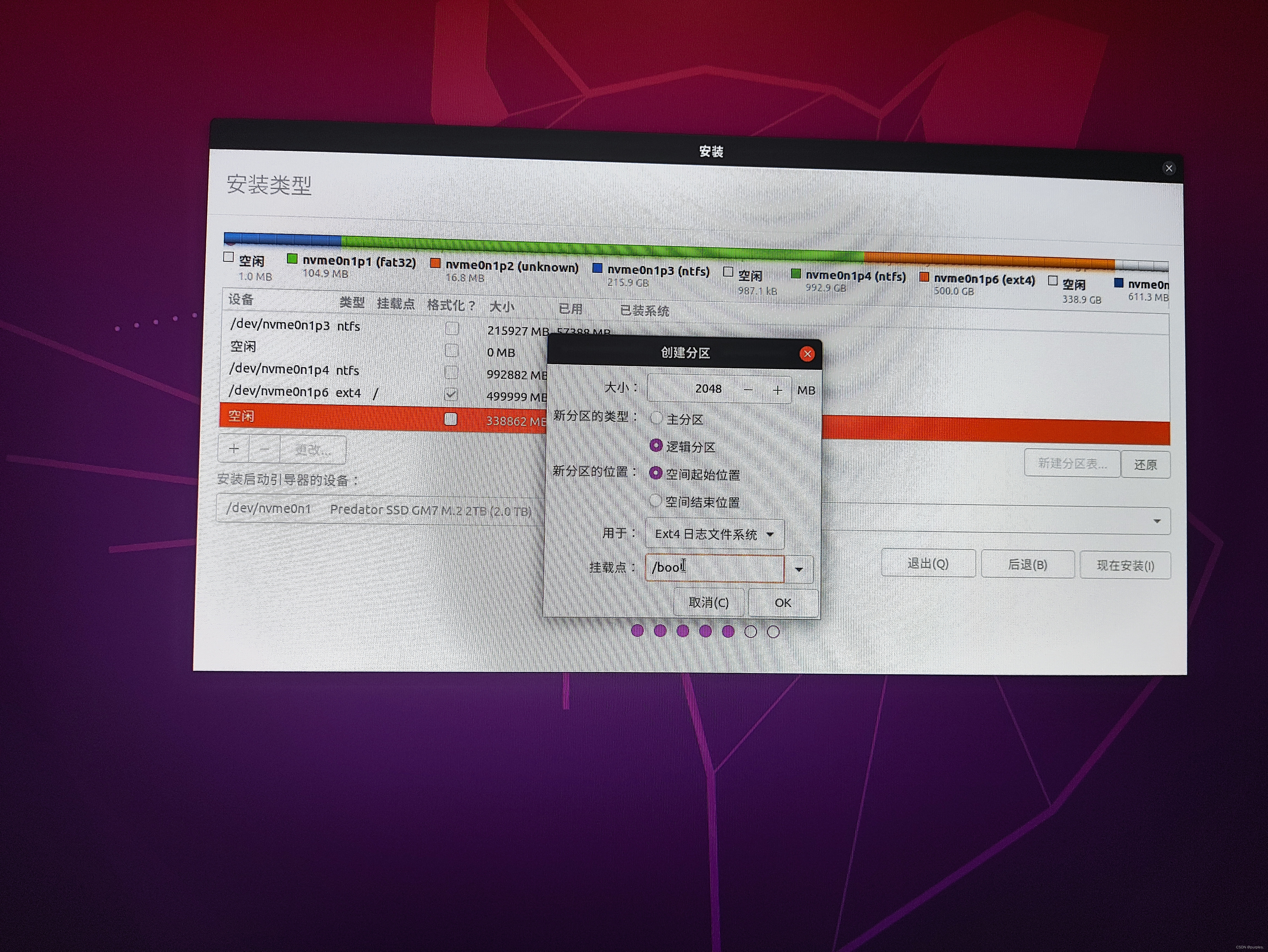
swap交换空间

/home家目录

分区完成后:
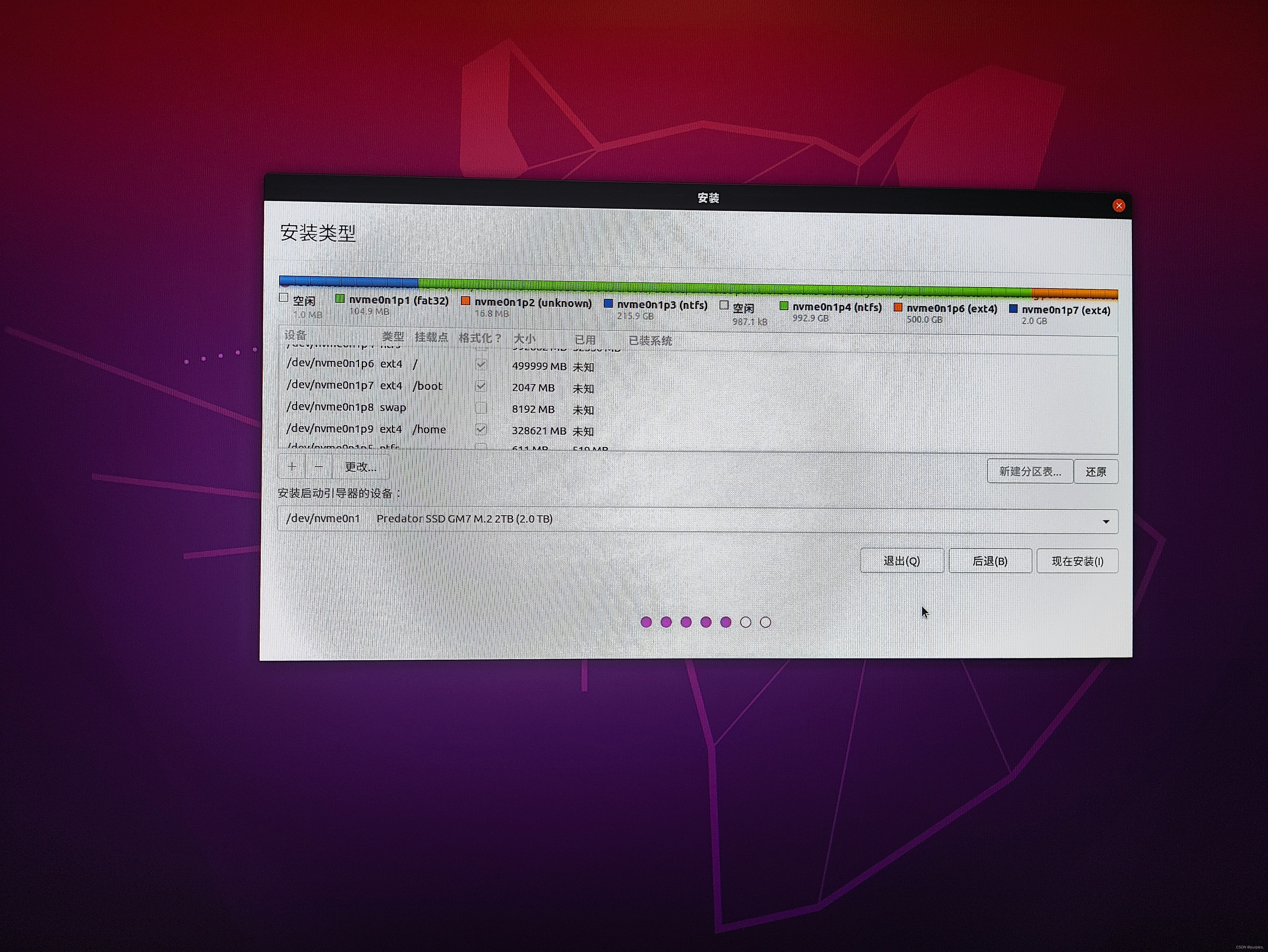
点击现在安装:继续
地址选择上海→继续

设置用户名和密码→继续

等待下载
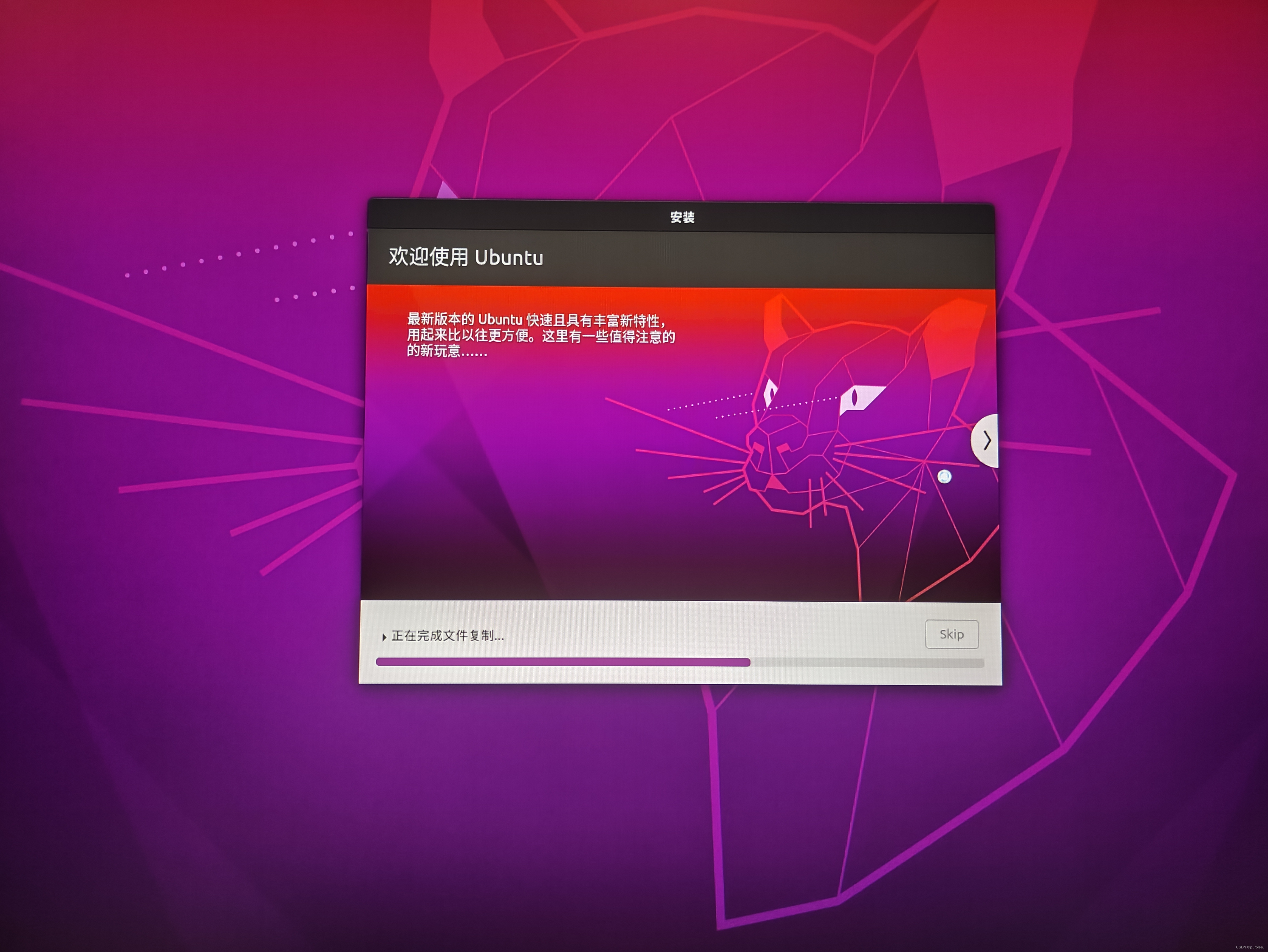
安装完毕,点击现在重启,点击以后拔掉U盘

重启以后,在下图界面回车enter,会进入Ubuntu系统。
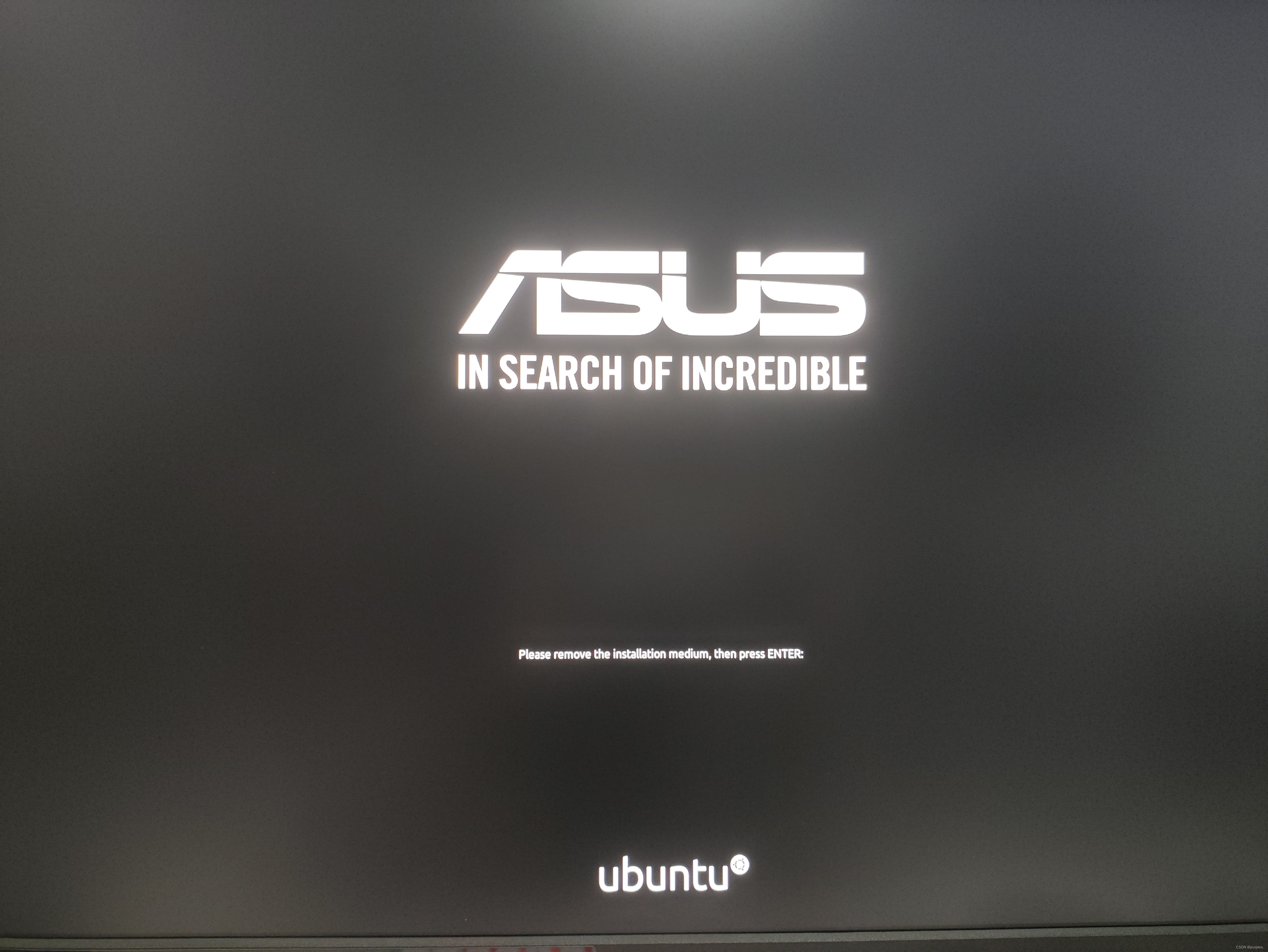
若要设置每次开机默认进入的系统,则进入BIOS界面,使用鼠标移动Ubuntu和Windows的位置,排在第一位的为默认启动的系统。需进入非默认系统时,也通过进入BIOS选择另一系统。





















 2万+
2万+











 被折叠的 条评论
为什么被折叠?
被折叠的 条评论
为什么被折叠?








